Cara memperbaiki memeriksa browser Anda sebelum mengakses pesan
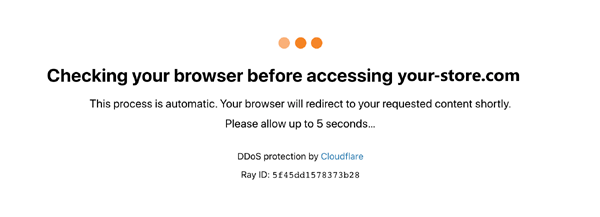
- 1645
- 228
- Ricardo Gottlieb
Anda mungkin telah memperhatikan bahwa ketika Anda mengunjungi situs web tertentu, browser menunjukkan pesan yang mengatakan-
Memeriksa browser Anda sebelum mengakses
Proses ini otomatis. Browser Anda akan segera mengalir ke konten yang Anda minta.
Mohon Tunggu Hingga Detik.
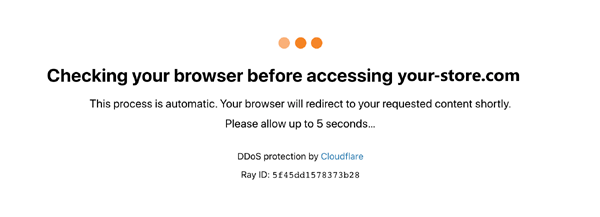
Sekarang, browser terus menyegarkan sendiri setiap lima detik dan menunjukkan pesan yang sama berulang kali. Ini terjadi ketika situs web yang Anda kunjungi telah dihidupkan oleh perlindungan tarif cloud.
Cloud Fare Protection adalah fitur keamanan web yang memungkinkan pengguna yang mengunjungi situs untuk membuktikan identitas mereka. Ini dilakukan untuk melindungi situs web dari serangan DDOS. DDOS [DESTRIBUTED DENIAL OF LAYANAN] adalah serangan di mana peretas mengirimkan sejumlah besar permintaan ke situs web, sehingga situs web menjadi sibuk dalam memproses permintaan boneka ini, dan dengan demikian menyangkal layanan untuk meminta permintaan meminta permintaan yang mendorong. Dengan CloudFlare Protection diaktifkan, jumlah permintaan per detik terbatas. Ketika situs web menerima permintaan lebih dari nomor terbatas, pesan ini ditampilkan.
Namun, ketika itu dipukul untuk waktu yang lama, itu bisa karena alasan berikut -
- Beberapa plug-in melarang membuktikan identitas pengguna. Plugin perlindungan privasi tertentu melakukan ini.
- Pengaturan waktu dan tanggal dalam sistem tidak cocok dengan situs web.
Bagaimanapun, jika Anda telah melihat masalah ini, kami telah menyusun daftar perbaikan yang dapat membantu Anda menyelesaikan masalah ini.
Daftar isi
- Perbaiki 1: Sinkronisasi jam sistem Anda dengan zona waktu Anda
- Perbaiki 2: Nonaktifkan plugin yang melindungi privasi
- Perbaiki 3: Coba gunakan beberapa browser web lainnya
Perbaiki 1: Sinkronisasi jam sistem Anda dengan zona waktu Anda
Langkah 1: Buka dialog Run menggunakan pintasan keyboard Menang+r
Langkah 2: Ketikkan perintah MS-Settings: DataAnDtime dan memukul Memasuki
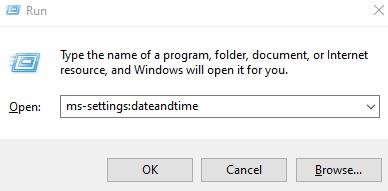
Langkah 3: Di jendela yang muncul, beralihlah tombol untuk Atur waktu secara otomatis pilihan
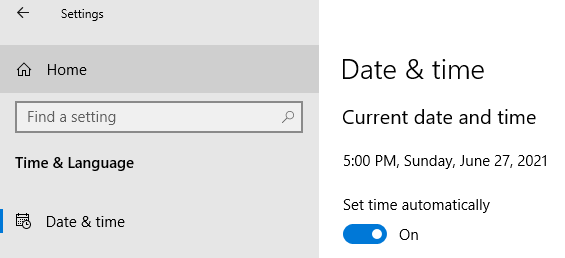
Langkah 4: Setelah pengaturan di tempat, refresh halaman web yang dipukul dan periksa apakah Anda dapat mengakses situs web.
Perbaiki 2: Nonaktifkan plugin yang melindungi privasi
Langkah 1: Buka browser.
Catatan: Kami menggunakan Google Chrome untuk mendemonstrasikan. Jika Anda menggunakan browser lain, itu harus serupa.
Langkah 2: Di bilah alamat atas, copy-paste perintah di bawah ini dan tekan Memasuki
chrome: // ekstensi/
Langkah 3: Pada halaman yang muncul, nonaktifkan plugin satu per satu dengan mengacak tombol. Lihat tangkapan layar di bawah ini untuk detailnya.

Langkah 4: Sekarang, segarkan halaman web yang terkena dan periksa apakah masalahnya sembuh.
Perbaiki 3: Coba gunakan beberapa browser web lainnya
Jika tidak ada perbaikan di atas, cobalah mengakses situs web menggunakan beberapa browser web lainnya.
Itu saja.
Kami berharap artikel ini informatif. Terima kasih telah membaca
Kami akan senang jika Anda bisa berkomentar dan memberi tahu kami perbaikan yang membantu Anda menyelesaikan masalah.
- « Cara memperbaiki kesalahan cadangan windows 0x8078012d
- Cara memperbaiki pc ini tidak dapat menjalankan kesalahan windows 11 »

